
- •Лабораторная работа № 1. Субд Access. Создание и связывание таблиц.
- •1. Основные понятия баз данных
- •Ход работы
- •Экзамены табл.1
- •2.1. Создание файла базы данных.
- •2.2. Создание таблицы базы данных.
- •Варианты заданий.
- •2. Учет гарантийного обслуживания в фирме по торговле компьютерами и оргтехникой.
- •Создание таблиц с помощью Мастера таблиц
- •5.3 Создание таблицы с помощью Конструктора таблиц
- •Открытие базы данных Access из проводника
- •Открытие базы данных из программы Access
- •6.Перечислите объекты, с которыми работает Access?
- •14 Пользуясь экранными подсказками, изучите свойство “Маска ввода”. В каких случаях удобно использовать маску ввода?
- •15 Объясните смысл свойства “Обязательное поле”.
- •16 Как отсортировать таблицу в Access?
- •17 Что такое целостность данных?
- •19 Чем отличается каскадное обновление от каскадного удаления ?
- •20 Для чего осуществляется связывание таблиц?
- •21 Какие типы связей вы знаете?
- •22 Что такое ключ таблицы?
- •23 Что такое первичный ключ?
- •24 Что такое вторичный ключ?
- •25 Для чего используются ключи ?
5.3 Создание таблицы с помощью Конструктора таблиц
В режиме Конструктора таблицы создаются путем задания имен полей, их типов и свойств. Чтобы создать таблицу в режиме Конструктора, необходимо:
1. Дважды щелкнуть левой кнопкой мыши на ярлыке Создание таблицы с помощью конструктора(Create table in Design View) или нажать на кнопку Создать (New) в верхней части окна базы данных, выбрать из списка в окне Новая таблица (New Table) элемент Конструктор (Design View) (рис. 5.9).
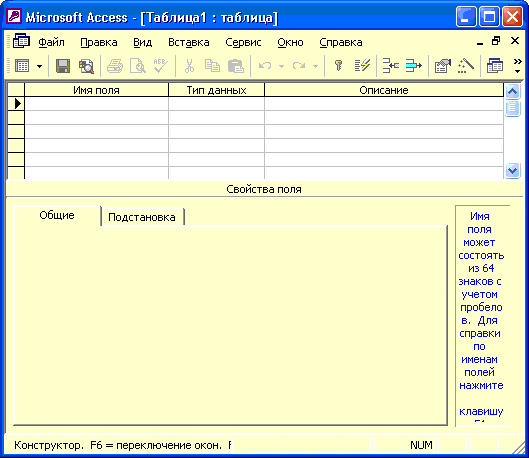
Рисунок 5.9 - Окно новой таблицы в режиме Конструктора
2. В окне Конструктора таблиц в столбец Имя поля (Field Name) ввести имена полей создаваемой таблицы.
3. В столбце Тип данных (Data Type) для каждого поля таблицы выбрать из раскрывающегося списка тип данных, которые будут содержаться в этом поле.
4. В столбце Описание (Description) можно ввести описание данного поля (не обязательно).
5. В нижней части окна Конструктора таблиц на вкладках Общие (General) и Подстановка (Lookup) ввести свойства каждого поля или оставить значения свойств, установленные по умолчанию.
6. После описания всех полей будущей таблицы нажать кнопку Закрыть (в верхнем правом углу окна таблицы).
7. На вопрос Сохранить изменения макета или структуры таблицы <имя таблицы>? (Do you want to save changes to the design of table <имя таблицы>?), нажать кнопку Да (Yes).
8. В окне Сохранить как (Save As) в поле Имя таблицы (Table Name) ввести имя создаваемой таблицы и нажать кнопку ОК.
9. В ответ на. сообщение Ключевые поля не заданы (There is no primary key defined) и вопросСоздать ключевое поле сейчас? (Do you want to create a primary key now?) нажмите кнопку Да (Yes) если ключевое поле необходимо, или кнопку Нет (No) если такого не требуется.
Как открыть существующую базу данных в Access?
Открытие базы данных Access из проводника
В проводнике найдите диск или папку с файлом базы данных Access, которую требуется открыть, и дважды щелкните этот файл.
Будет запущена программа Access, в которой откроется база данных.
Открытие базы данных из программы Access
Если программа Access уже запущена, для открытия базы данных выполните следующие действия.
Нажмите кнопку Microsoft Office
 ,
а затем выберите команду Открыть.
,
а затем выберите команду Открыть.
Щелкните ярлык в диалоговом окне Открыть либо выберите в поле Папка диск или папку с нужной базой данных.
В списке папок выберите папку с базой данных.
После того, как база данных будет найдена, выполните одно из следующих действий.
Дважды щелкните базу данных, чтобы открыть ее в режиме по умолчанию, заданном в диалоговом окне Параметры Access, или в режиме, заданном в административной политике.
Нажмите кнопку Открыть, чтобы в многопользовательской среде открыть базу данных для совместного доступа с возможностью чтения и записи в базу данных для всех пользователей.
Чтобы открыть базу данных только для чтения и запретить другим пользователям ее открывать, щелкните стрелку рядом с кнопкой Открыть и выберите команду Открыть для чтения.
Чтобы открыть базу данных с монопольным доступом, щелкните стрелку рядом с кнопкой Открыть и выберите команду Монопольный доступ.
Чтобы открыть базу данных только для чтения, щелкните стрелку рядом с кнопкой Открыть и выберите команду Открыть для чтения.
